

By Adela D. Louie, Last Update: April 2, 2024
Hatten Sie schon einmal das frustrierende Gefühl, wenn Ihre Lieblingsfernsehsendung mit Ihrem Zeitplan kollidiert? Mach dir keine Sorgen! Willkommen bei der Anleitung, wie Sie die Kontrolle über Ihre Fernsehzeit übernehmen. Dieser Artikel ist Ihre Eintrittskarte zum Mastering wie man fernsehen aufnimmt So stellen Sie sicher, dass Sie keinen Moment Ihrer Sendungen verpassen, die Sie unbedingt sehen müssen. Ob es sich um ein Live-Sportereignis, eine spannende Serie oder vielleicht sogar um eine fesselnde Dokumentation handelt, wir haben alles für Sie.
Dieser umfassende Leitfaden führt Sie durch die Besonderheiten Videos aufnehmen einschließlich Fernsehen, mit cleveren Tipps, gerätespezifischen Methoden sowie narrensicheren Strategien. Verabschieden Sie sich von Terminkonflikten und begrüßen Sie ununterbrochene Unterhaltung – es ist Zeit, Ihr Fernseherlebnis selbst in die Hand zu nehmen.
Teil 1. So zeichnen Sie Fernsehsendungen auf tragbaren Geräten auf (integrierte Apps)Teil 2. So zeichnen Sie Fernsehsendungen auf digitalen Geräten aufTeil 3. So können Sie ganz einfach Fernsehsendungen auf dem PC ohne DVR aufzeichnenZusammenfassung
Gelegentlich erleben Sie beim Genießen von Fernsehsendungen fesselnde Momente, die es wert sind, mit Freunden geteilt zu werden. In solchen Fällen ist die Erfassung der gewünschten Segmente unerlässlich. Hier kommen wir ins Spiel, um maßgeschneiderte Lösungen anzubieten. Lassen Sie uns in den kommenden Abschnitt eintauchen, um Methoden und Tipps dafür zu erkunden TV-Sendungen mühelos aufnehmen auf verschiedenen tragbaren Geräten.
Die integrierte Windows 10-Anwendung Xbox Game Bar dient als Tool zum Aufnehmen von Screenshots und Videos. Falls Sie kein Xbox-Konto haben, geben Sie einfach „Xbox" in die Suchleiste ein, greifen Sie dann auf die Xbox Game Bar zu, richten Sie ein Konto ein und melden Sie sich an. Lassen Sie uns nun näher darauf eingehen, wie Sie mit dieser Anwendung Fernsehsendungen aufnehmen können.
Windows Taste + G.Windows Taste + Alt + R.Windows + G, gehen Sie zum Widget-Menü und greifen Sie auf „Galerie“ zu, um Ihre aufgezeichneten Clips zu finden und anzusehen.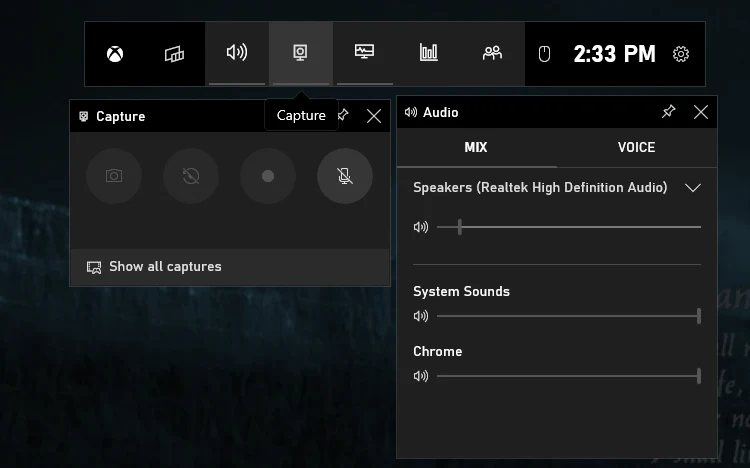
Der Mac ist mit QuickTime Player ausgestattet, einem nativen Medientool, das gleichzeitig als Mittel zum Aufzeichnen von Fernsehprogrammen dient. Sehen wir uns die Schritte zum Aufzeichnen von Fernsehsendungen mit dieser vielseitigen Software genauer an.
Cmd + Space und suchen Sie nach der Anwendung.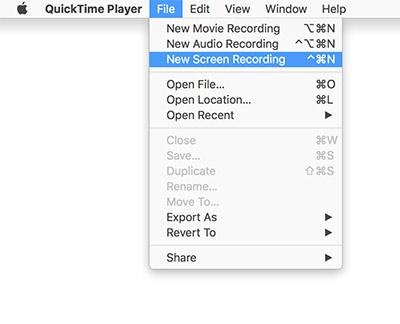
Hier sind einige Methoden zum Aufzeichnen von Fernsehsendungen auf solchen digitalen Geräten. Klicken Sie weiter unten, um mehr darüber zu erfahren:
Um Ihre Fernsehprogramme aufzunehmen, verwenden Sie a DVR erweist sich als unverzichtbar. Es gibt eine Reihe von DVR-Recordern, die den Anforderungen an digitale TV-Aufnahmen gerecht werden. Im Wesentlichen funktioniert ein DVR wie ein spezieller Computer, der sich der Erfassung, Speicherung und Wiedergabe audiovisueller Inhalte widmet. Seine Einfachheit liegt in der Erleichterung der Aufzeichnung von Shows und bietet gleichzeitig die Vielseitigkeit, Aufnahmen in digitalen Formaten auf unterschiedlicher Hardware zu speichern, von SD-Speicherkarten bis hin zu SSDs und USB-Laufwerken.
Diese Geräte speichern Fernsehinhalte geschickt auf unterschiedlicher Hardware. PVRs (Personal Video Recorder) sind speziell zugeschnittene DVRs, die persönliche TV-Aufzeichnungsbemühungen unterstützen und sogar mit Antennen-TV-Setups nahtlos kompatibel sind. Ihre Anwendung erstreckt sich auf verschiedene Audio-Video-Aufzeichnungsmethoden. Hier ist eine systematische Anleitung zur Verwendung von DVR-Recordern für digitales Fernsehen:
Wenn Sie sich von einem DVR abmelden oder keinen haben, denken Sie darüber nach, Fernsehsendungen über einen aufzuzeichnen VCR, ein Gerät, das ursprünglich für die analoge Audio- und Videoaufnahme entwickelt wurde und jetzt für digitale Formate angepasst wurde. Videorecorder oder Videokassettenrecorder wurden in den 1980er Jahren erfunden und dienten als digitale Aufzeichnungsgeräte für Fernsehsendungen.
Mit ihren vielfältigen Funktionen ermöglichen sie eine schnelle Videoübertragung zwischen Geräten und sorgen für erstklassige Audioqualität. Videos werden gestochen scharf aufgenommen, begleitet von einwandfreiem Ton. Diese Geräte verfügen außerdem über einen Kopierschutz und Flying-Löschköpfe. Die Aufnahme von digitalem Fernsehen über einen Videorecorder ermöglicht sowohl die analoge als auch die digitale Audio-Video-Aufnahme und erleichtert so die Wiedergabe und geplante Aufnahmen.
Sammeln Sie zunächst die notwendigen Materialien: Sie benötigen eine Antenne, außerdem müssen Sie die DTV-Konverterbox, die Koaxialkabel und die RCA-Video-Audio-Kabel (gelb, weiß, rot) vorbereiten. Folge diesen Schritten:
Eine Kabelbox, auch Set-Top-Box genannt, dient als elektronisches Gerät, das einen TV-Tuner-Eingang beherbergt und den Ausgang an ein Fernsehgerät und eine externe Signalquelle überträgt. Es wandelt die Signalquelle in sichtbare Inhalte auf dem Fernsehbildschirm um. Befolgen Sie diese einfachen Schritte, um digitale TV-Inhalte mit einer Set-Top-Box aufzunehmen:
FoneDog Bildschirmrekorder zeichnet sich durch eine benutzerfreundliche und effiziente Software aus und ist die ideale Alternative zum Aufzeichnen von Fernsehsendungen auf Ihrem PC. Dieses vielseitige Tool vereinfacht den TV-Aufzeichnungsprozess und bietet ein nahtloses Erlebnis ohne Komplexität. Mit seiner intuitiven Benutzeroberfläche ermöglicht FoneDog Screen Recorder Benutzern die mühelose Aufnahme und Speicherung von Fernsehsendungen direkt auf ihren Computern.
Free Download
Für Windows
Free Download
Für normale Macs
Free Download
Für M1, M2, M3
FoneDog Screen Recorder gewährleistet eine qualitativ hochwertige Ausgabe und unterstützt verschiedene Dateiformate für eine einfache Wiedergabe und Weitergabe. Erleben Sie mit dem FoneDog Screen Recorder die problemlose Aufnahme von Fernsehsendungen auf Ihrem PC und bieten Sie Einfachheit und Zuverlässigkeit in einem praktischen Paket.
So zeichnen Sie eine Fernsehsendung mit dem FoneDog Screen Recorder auf:

Menschen Auch LesenEinfache Anleitung: So nehmen Sie Fernsehsendungen ohne DVR auf [5 Möglichkeiten][2024] So zeichnen Sie Sendungen auf YouTube TV auf – einfache Schritte
Die Schritte meistern Aufnahme von Fernsehsendungen steht Ihnen jetzt zur Verfügung. Mit zugänglichen Tools wie dem FoneDog Screen Recorder und umfassenden Anleitungen war die Aufnahme Ihrer Lieblingsprogramme noch nie so einfach. Übernehmen Sie die Kontrolle über Ihr Fernseherlebnis und verpassen Sie nie wieder einen Moment. Viel Spaß beim Aufnehmen!
Hinterlassen Sie einen Kommentar
Kommentar
Bildschirm recorder
Leistungsstarke Bildschirmaufzeichnungssoftware zur Aufnahme Ihres Bildschirms mit Webcam und Audio.
Beliebte Artikel
/
INFORMATIVLANGWEILIG
/
SchlichtKOMPLIZIERT
Vielen Dank! Hier haben Sie die Wahl:
Excellent
Rating: 4.7 / 5 (basierend auf 101 Bewertungen)